V tomto tutoriálu se dozvíš, jak uložit textovou animaci v Adobe Premiere Pro CC jako Preset. Tato technika je zvláště užitečná, pokud chceš často používat podobné animace ve svých projektech. Naučíš se postup krok za krokem, jak vytvořit vlastní animaci a uložit ji pro budoucí projekty.
Nejdůležitější poznatky
Vytvořením a exportem animační šablony můžeš ušetřit čas a zvýšit konzistenci ve svých video projektech. Adobe Premiere Pro CC umožňuje uložit vlastní grafiku a animace jako Presets a znovu je využít v jiných projektech.
Krok za krokem návod
Nejprve si připomeňme kroky z posledního videa, ve kterém jsme seskládali tři elementy - dvě vrstvy tvarů a text. Tyto elementy společně tvoří jakýsi vlastní Essential Graphics. Abychom zajistili, že animace je všude dostupná, nyní přejdeme na funkci „Procházet“.
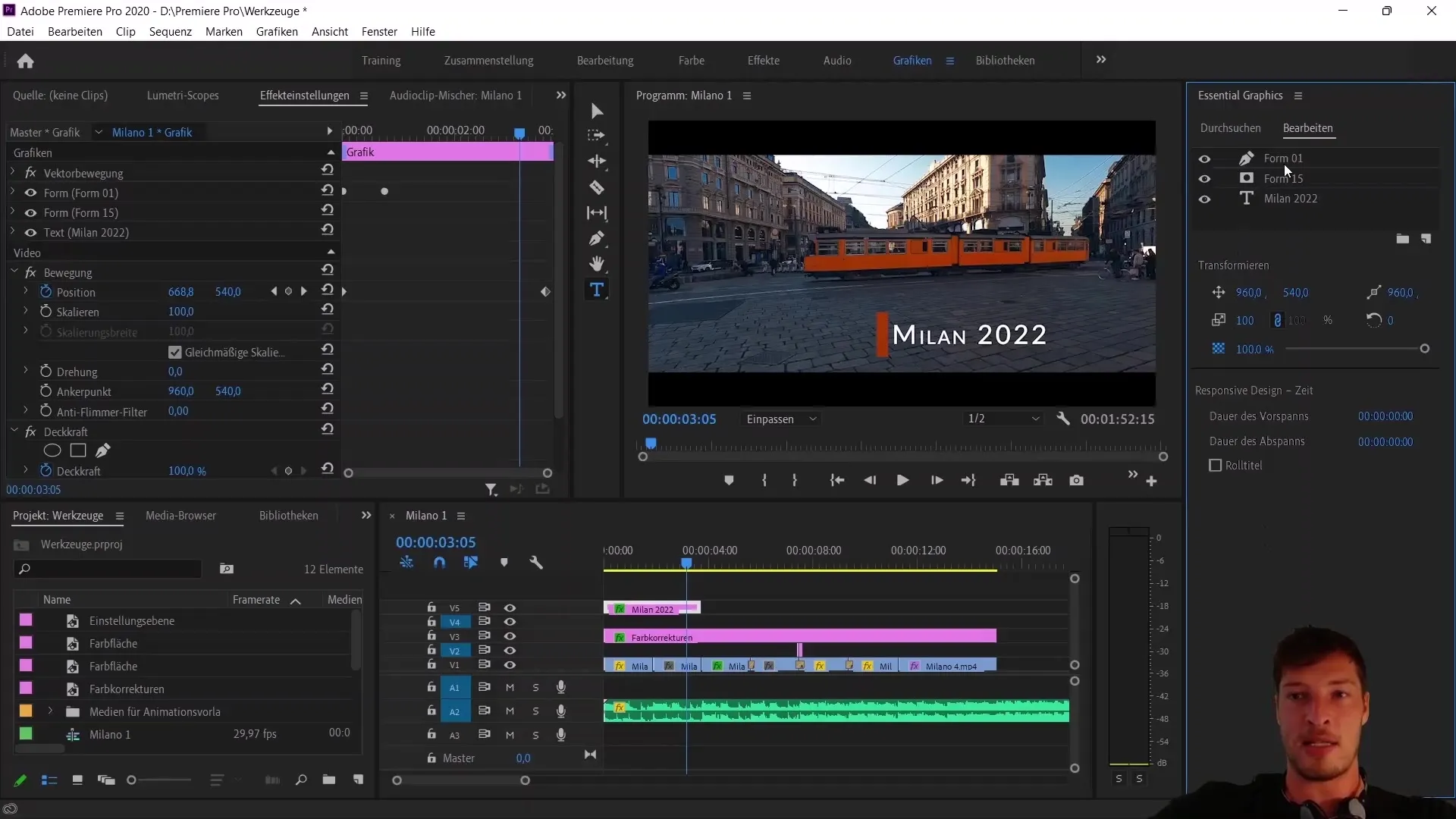
Ve záložce „Procházet“ vidíš, že Adobe Premiere Pro CC již nabízí mnoho předdefinovaných prvků. Můžeš využít tyto cenné zdroje k dalšímu zlepšení svých projektů. Hledejte „Titul“, abys našel příklady titulových animací, které lze použít ve svých projektech.
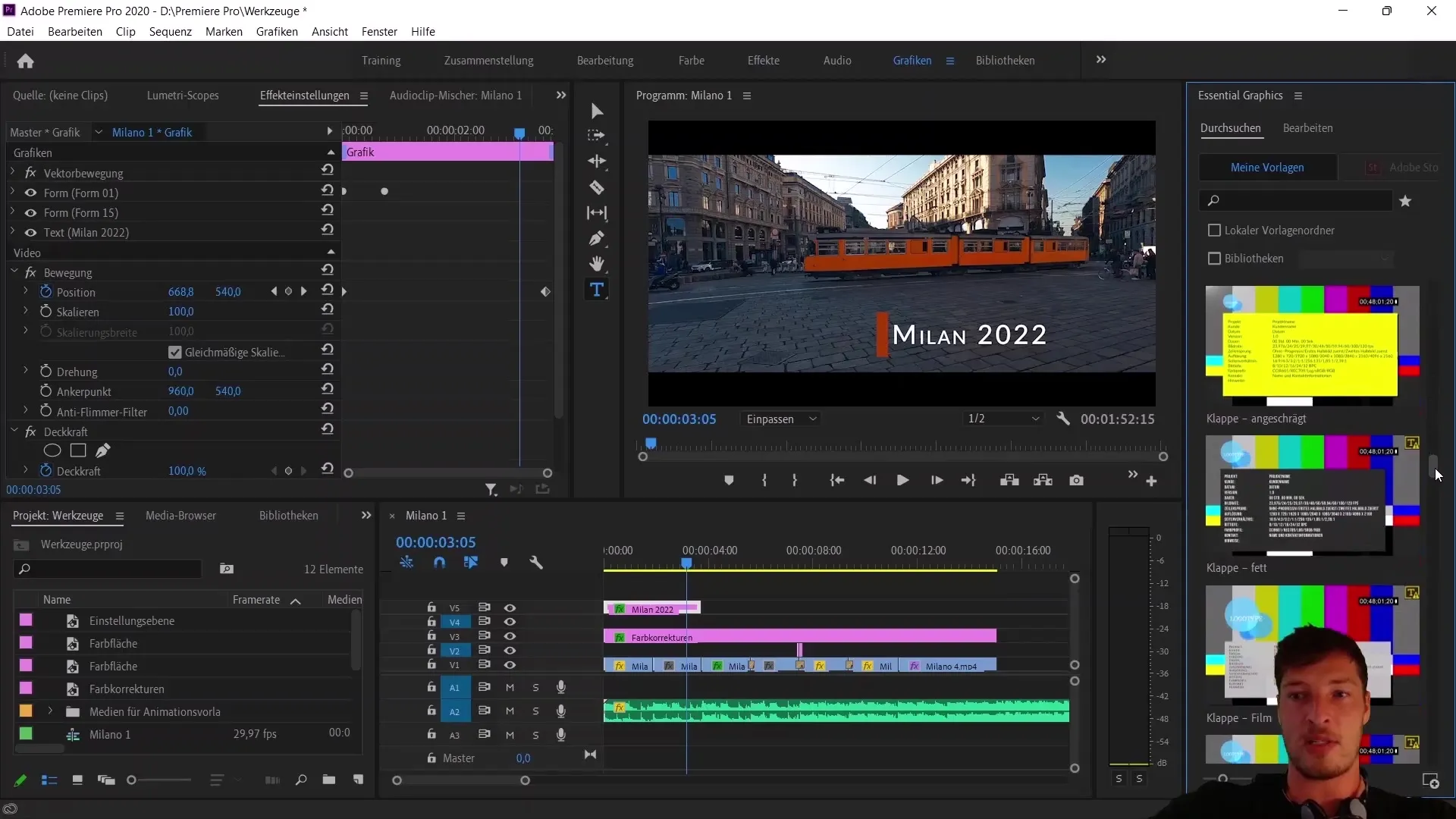
Pokud hledáte moderní titul, jednoduše ho přetáhněte do vaší sekvence. Funguje to jednoduše přetáhnutím. Může se stát, že se nepodaří najít požadovaný písmo, což však není zásadní. Titulní sekvence se stejně převezme a je opatřena vstupní a výstupní animací.
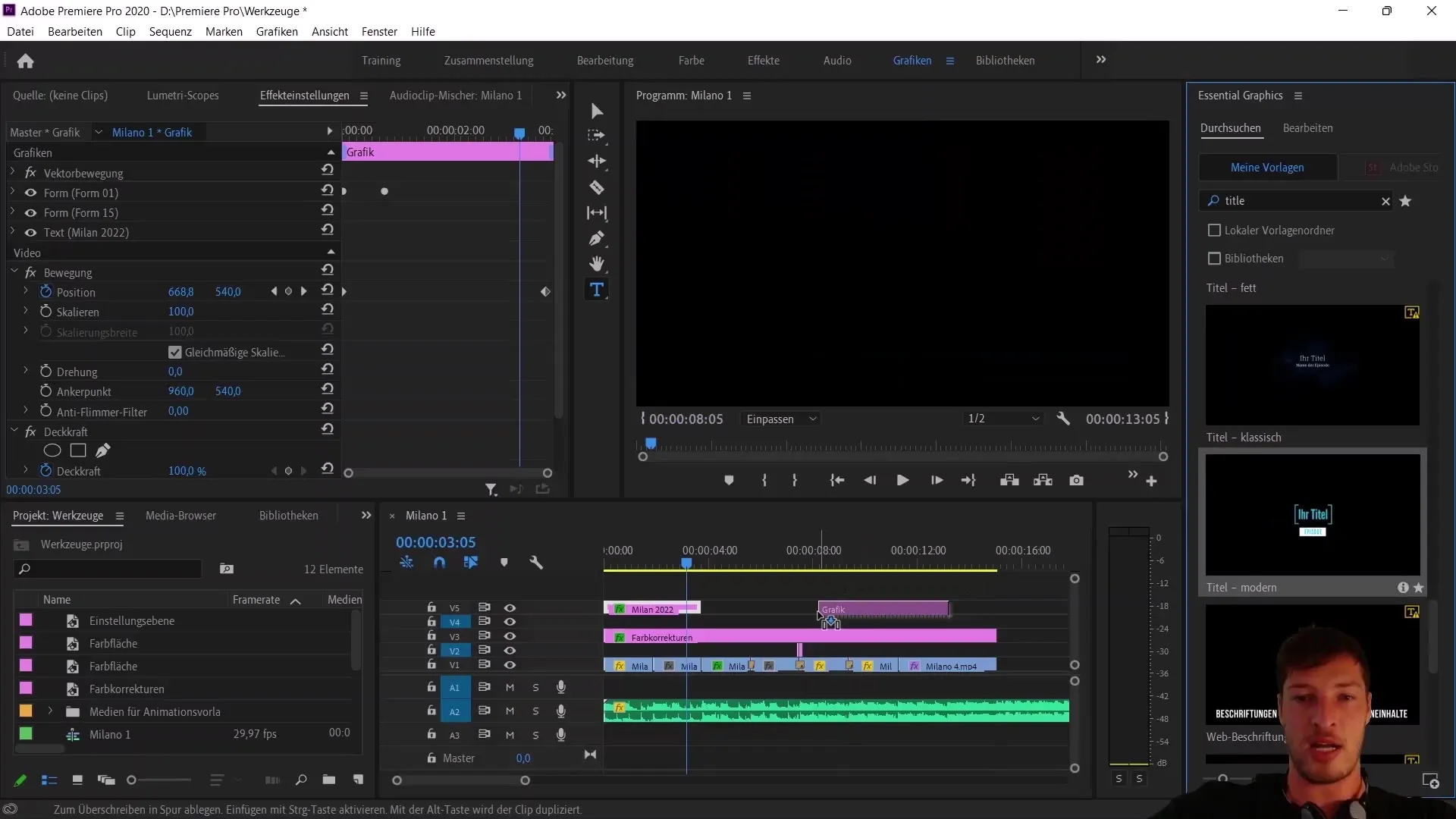
Máte možnost titul upravit individuálně. Například můžete změnit text na „Milan“ a přizpůsobit epizodu a rok. Stejně tak můžete změnit barvy titulu. Tyto úpravy vám umožňují vytvořit personalizovaný vzhled pro své projekty.
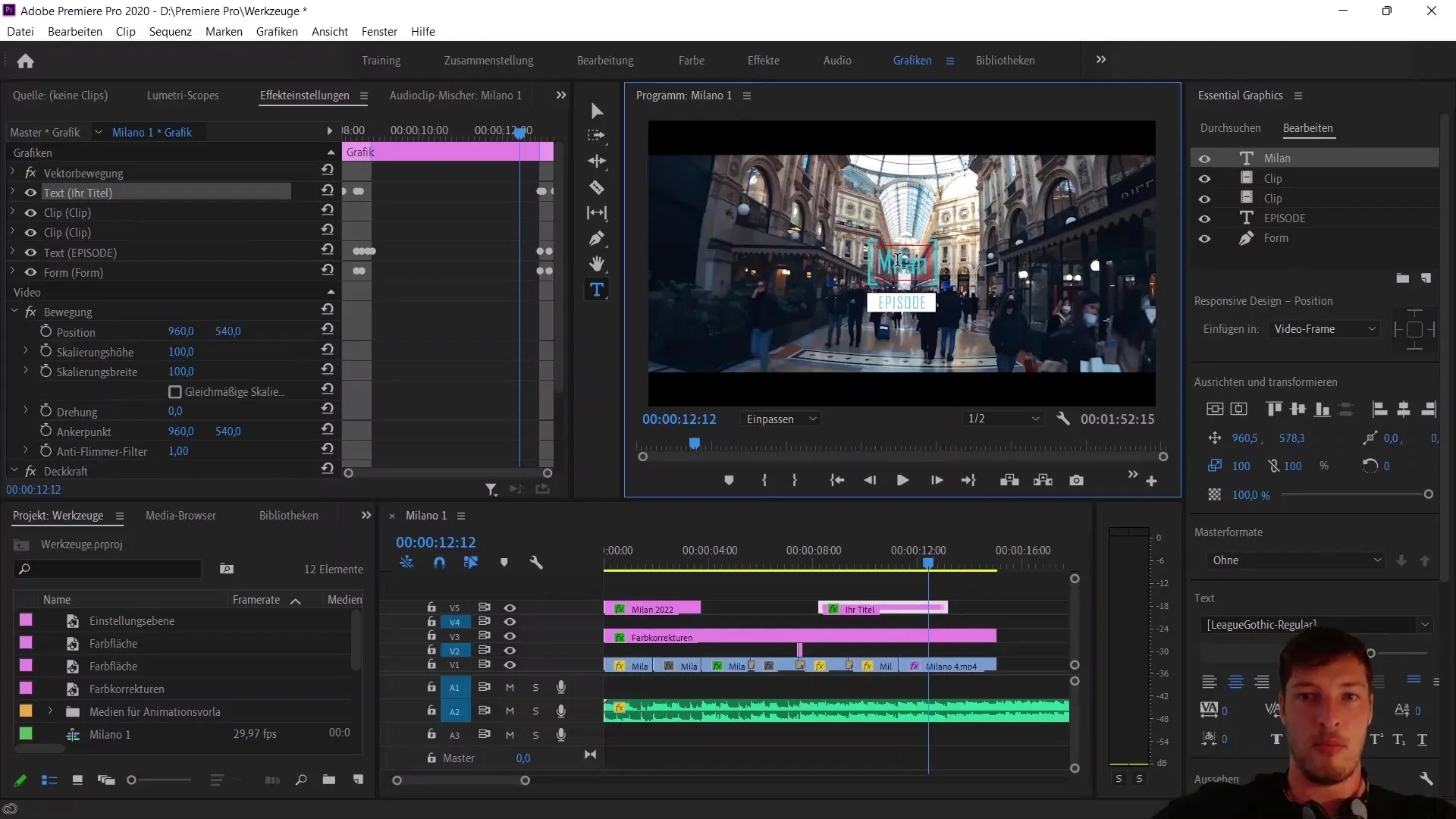
Chcete-li uložit animaci, kterou jste vytvořili, jako Preset, jednoduše klikněte pravým tlačítkem myši na sekvenci. Zvolte možnost „Exportovat jako animační šablonu“. Tato funkce vám umožní uložit vaši tvorbu pro budoucí použití.
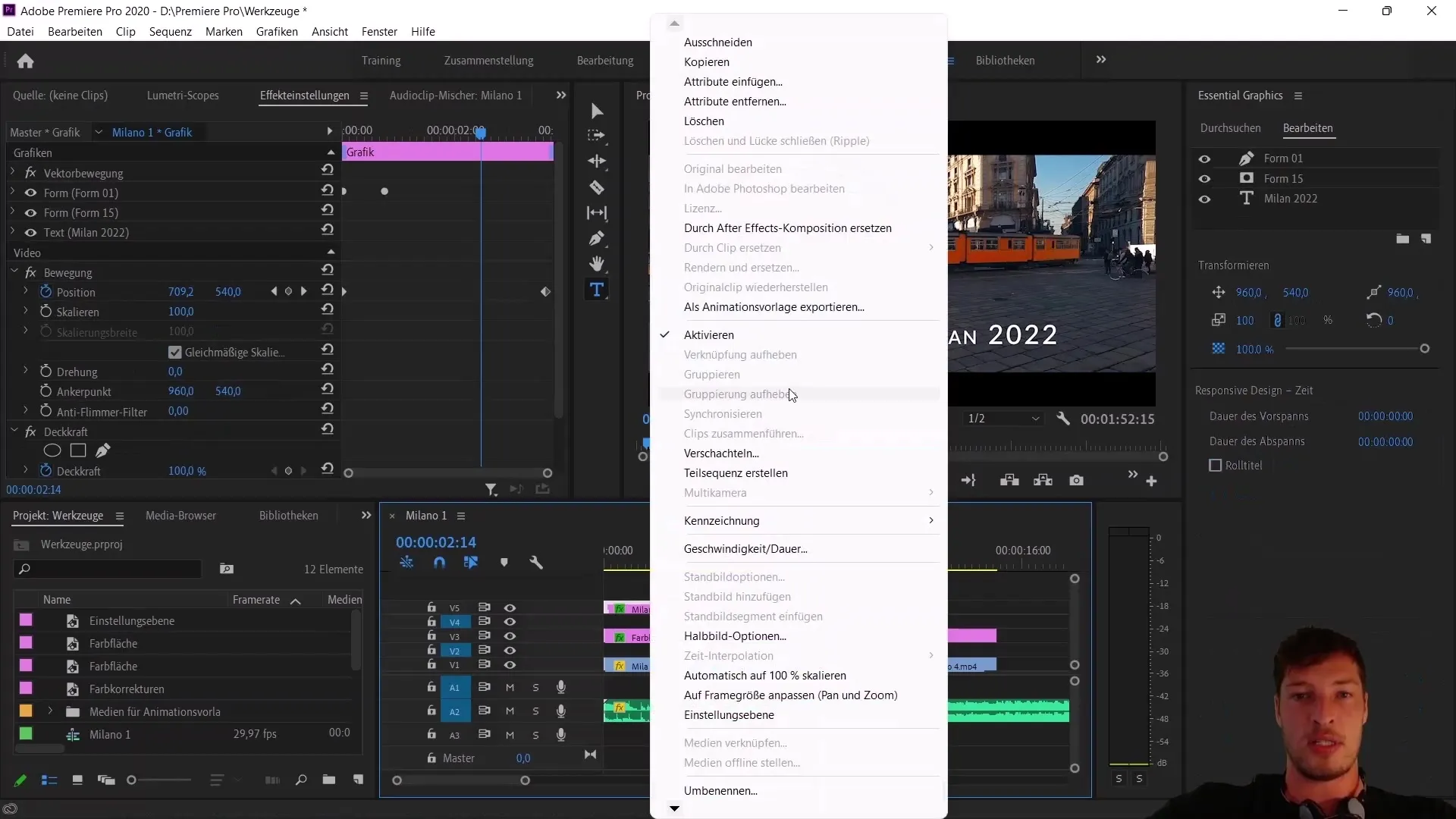
Po kliknutí pravým tlačítkem myši vás Premiere Pro vyzve, abyste projekt uložili dříve, než začnete s exportem. Animační šabloně dejte název. V tomto případě ji pojmenujte „Efekt kurzoru titulu“, abyste jasně označili obsah šablony.
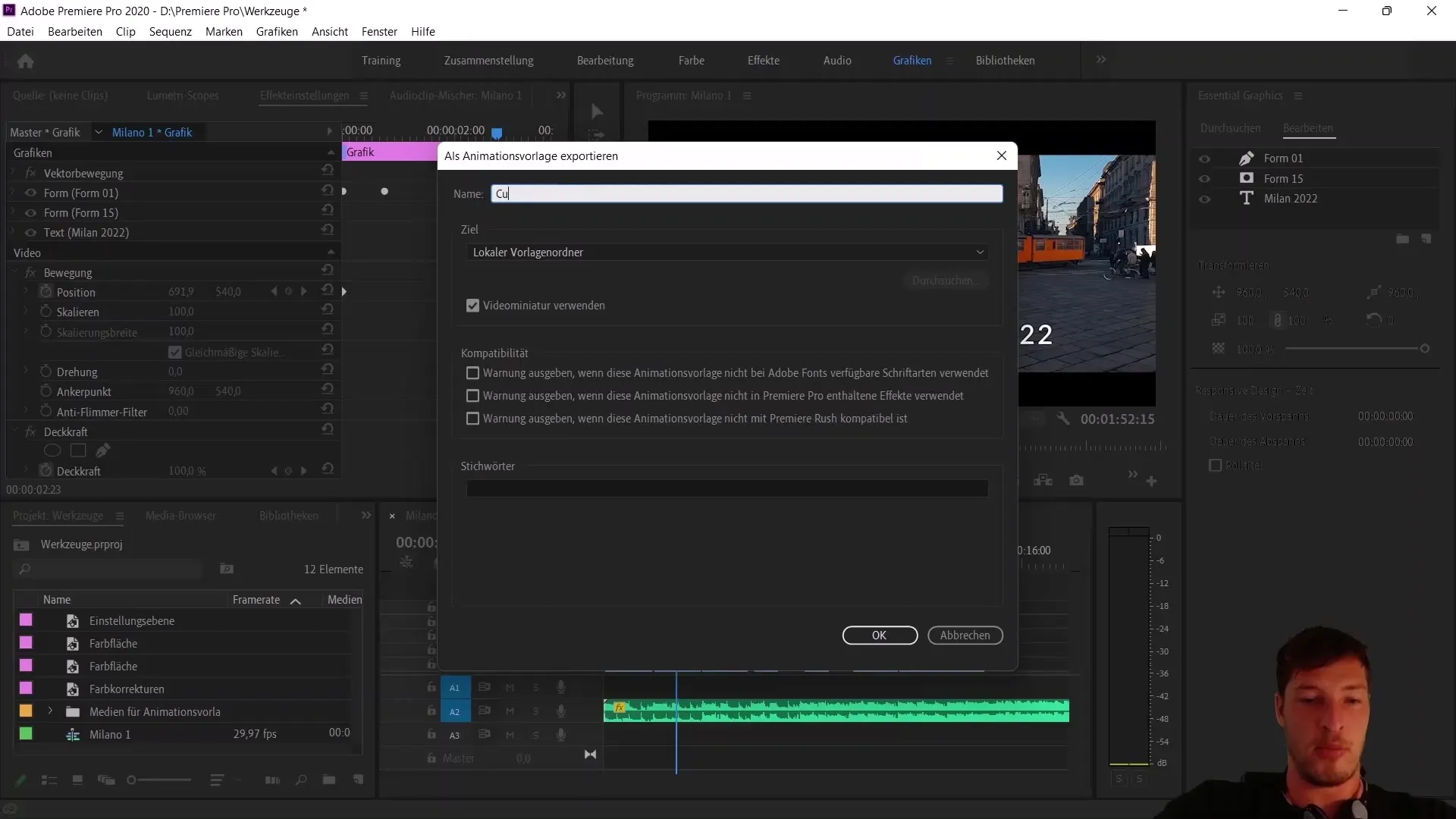
Zůstaňte s cílem u místní složky šablon, aby export proběhl rychle a snadno. Klepněte na „OK“ a počkejte několik sekund, než Premiere Pro vytvoří šablonu. Je důležité zachovat trpělivost po celou dobu dokončení procesu.
Když je export dokončen, můžete vidět v záložce Procházet, že „Efekt kurzoru titulu“ je nyní k dispozici jako Preset. To znamená, že jej můžete snadno použít přetažením v jiných projektech v budoucnu.
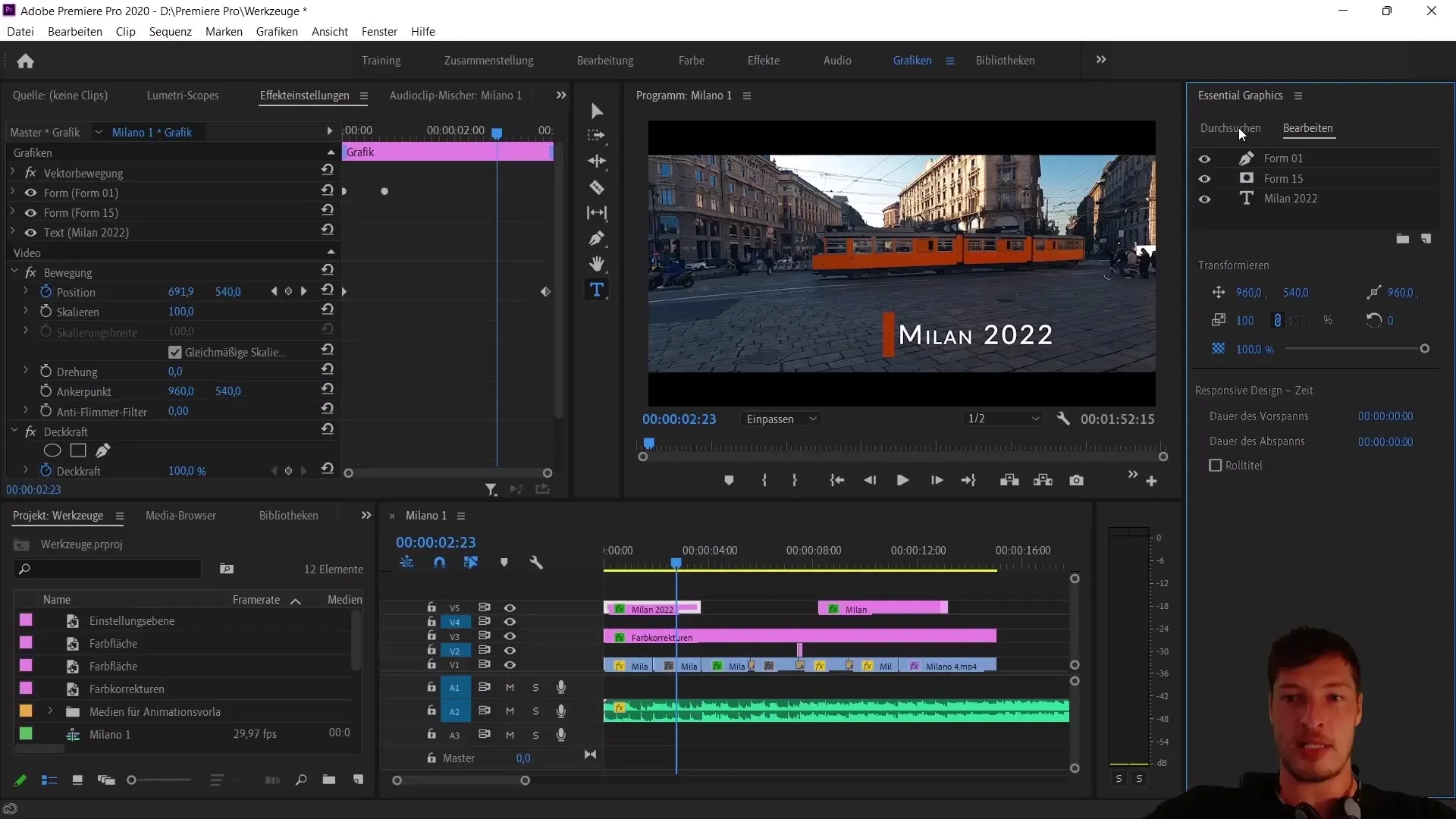
Šablonu můžete nadále upravovat tím, že změníte text nebo barvy tvarů. Tím získáváte svobodu vytvářet animaci podle vašich potřeb individuálně.
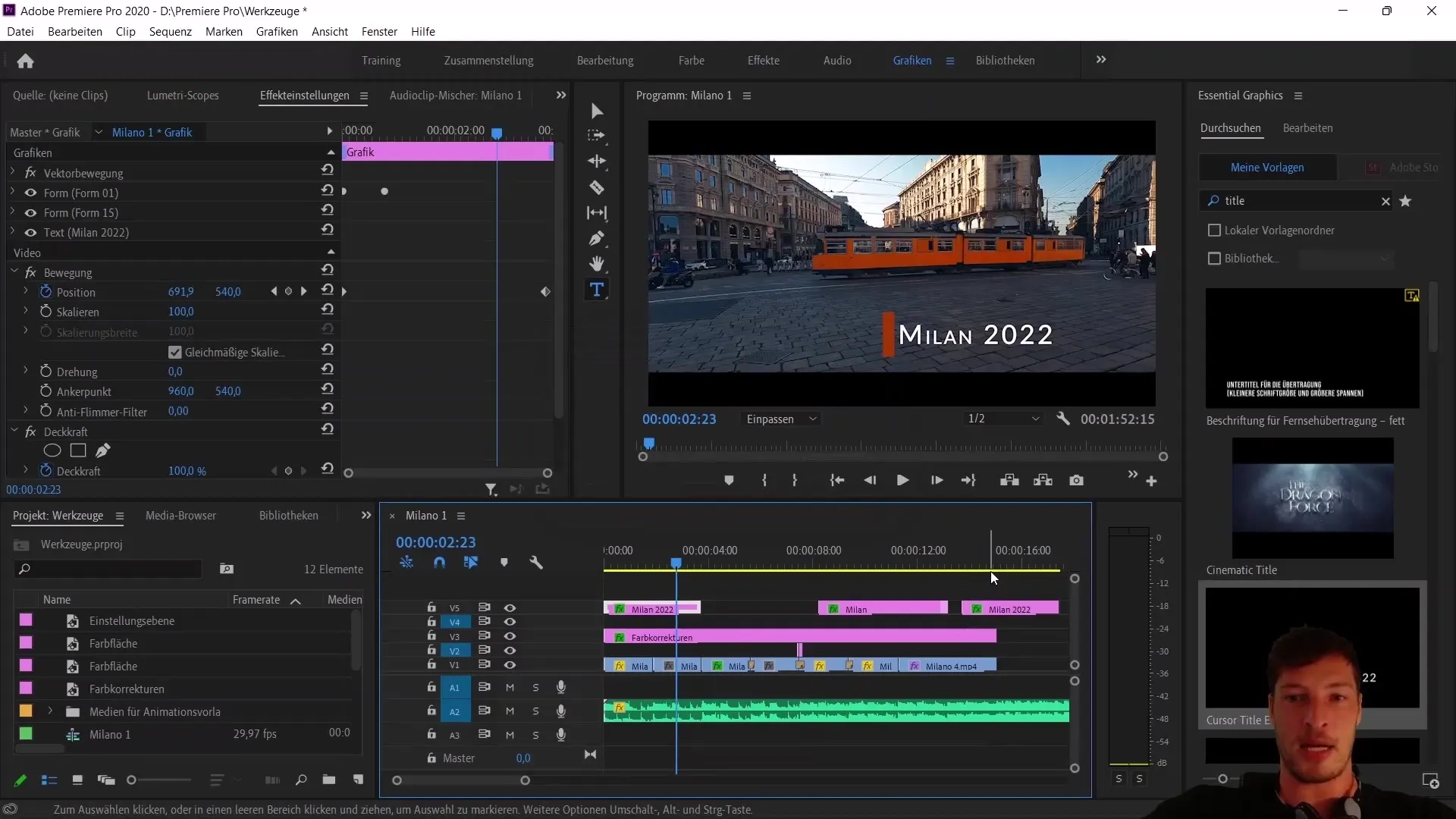
Nakonec lze říci, že Essential Graphics v Adobe Premiere Pro CC nabízejí funkčnost podobnou open-source. Každý uživatel může vytvářet vlastní efekty a nastavení, exportovat je a sdílet s ostatními.
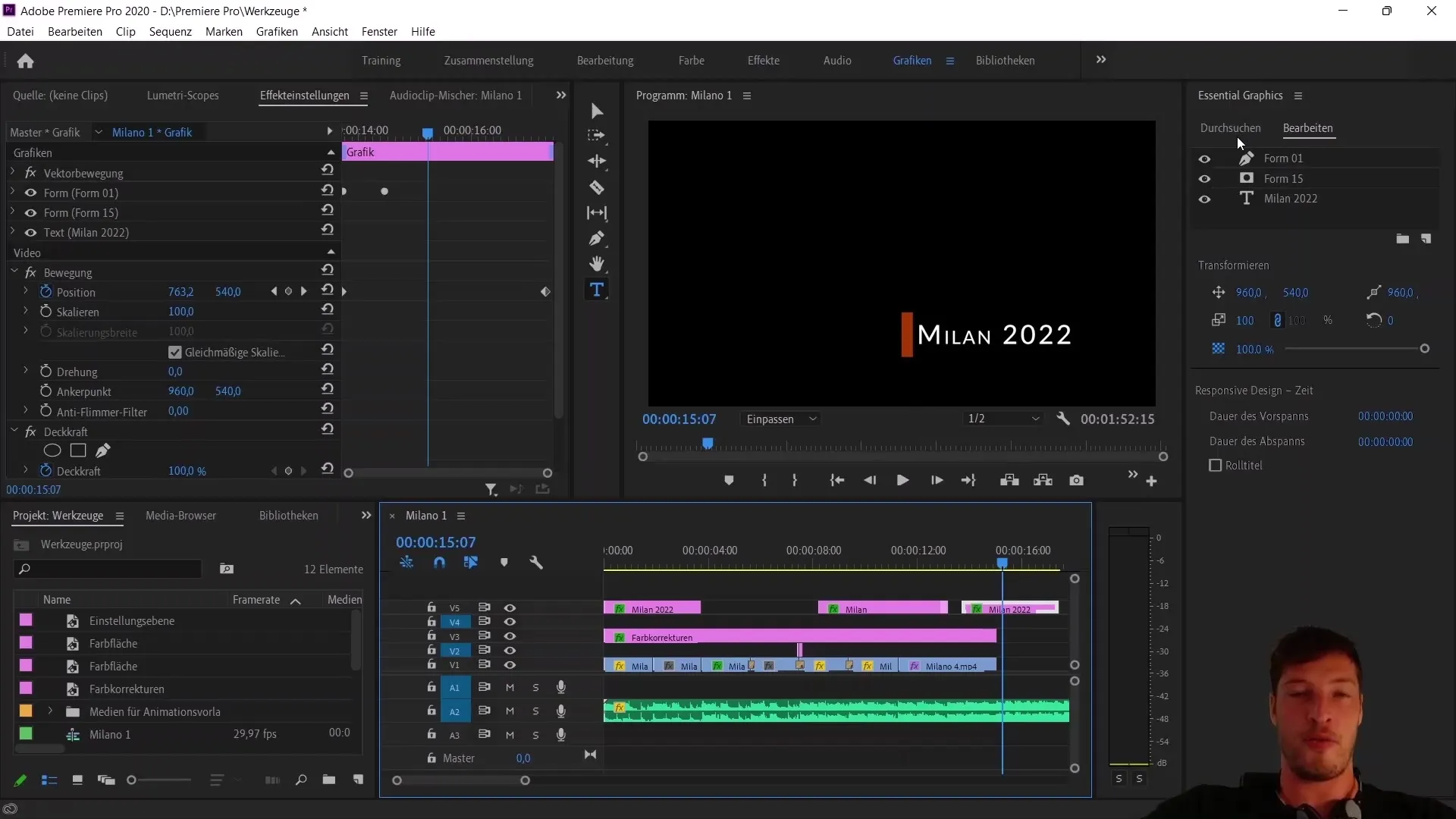
Shrnutí
V tomto návodu jsi se naučil, jak uložit textovou animaci v Adobe Premiere Pro CC jako Preset. Viděl jsi, jak vytvořit, upravit a připravit svou individuální animaci pro budoucí projekty.
Často kladené dotazy
Jak exportuji animační šablonu v programu Premiere Pro?Klikněte pravým tlačítkem myši na sekvenci a vyberte možnost "Exportovat jako animační šablonu".
Mohu exportovanou šablonu použít v jiných projektech?Ano, šablonu můžete kdykoliv přetáhnout a importovat do jiných projektů.
Co se stane, pokud se nenačte písmo?To není důležité, protože animace se i tak provede.


